Схематика - это файл, содержащий подробную информацию о блоках и структурах в игре Minecraft. Схематику можно использовать для воссоздания сложных структур или быстрого построения зданий. В этом полном руководстве мы расскажем, как установить схематику в игру, чтобы вы могли сэкономить время и усилия при строительстве в Minecraft.
Прежде всего, вам понадобится установить модификацию Fabric или Forge. Эти инструменты позволяют добавлять новые функции и модификации в игру Minecraft. После установки одного из этих инструментов, вам нужно будет найти и скачать схематику, которую вы хотите использовать. Обычно схематики доступны на специальных сайтах или форумах Minecraft.
После скачивания схематики вам нужно перейти в папку с вашими игровыми файлами Minecraft. Для этого откройте проводник и введите %appdata% в адресной строке. Затем перейдите в папку .minecraft и откройте папку schematics. Если у вас еще нет такой папки, создайте ее вручную.
Теперь перенесите скачанную схематику в папку schematics. После этого вы сможете открыть Minecraft и выбрать схематику в меню при построении. Выберите схематику и разместите ее на месте, где вы хотите построить структуру. Затем можно начинать строительство, следуя инструкциям и подсказкам, предоставленным в схематике.
Использование схематик в Minecraft может существенно ускорить процесс строительства и помочь вам создавать потрясающие и сложные структуры. Загрузите несколько схематик и начните экспериментировать с разными дизайнами и идеями. Удачного строительства!
Зачем нужна схематика майнкрафт?

Во-первых, схематики позволяют игрокам поделиться своими творческими работами с другими участниками сообщества Minecraft. Если вы создали удивительную постройку, вы можете экспортировать ее в виде схематики и загрузить ее для других игроков. Это позволяет вам поделиться своими творческими идеями и вдохновить других строителей.
Во-вторых, схематики майнкрафт могут быть использованы в игре для воссоздания построек. Если вы хотите построить что-то, но не знаете, как это сделать, вы можете найти схематику на Интернете и импортировать ее в игру. Это может быть особенно полезно для новичков или для тех, кто хочет создать большие и сложные структуры, такие как города или замки.
Наконец, схематики майнкрафт могут быть использованы для сохранения копий построек или для создания резервных копий. Если вы провели много времени и усилий на постройку, вы можете экспортировать ее в виде схематики, чтобы сохранить ее на случай, если что-то пойдет не так. Это также позволяет вам восстановить постройку, если вы передвинулись на другой сервер или создали новый мир, не теряя свою работу и усилия.
| Преимущества использования схематик: | Поделиться творческими идеями | Воссоздание сложных построек | Создание резервных копий |
Как найти и скачать схематику майнкрафт?

Шаг 1: Откройте веб-сайт, специализирующийся на предоставлении схематик Minecraft, такой как Planet Minecraft, Minecraft-Schematics или Minecraft Forum. | Шаг 2: Используйте поиск или категории на сайте, чтобы найти желаемую схематику. Вы можете искать по типу постройки, стилю, размеру и другим параметрам. |
Шаг 3: Выберите схематику, которая вам нравится, и откройте страницу с подробностями. | Шаг 4: На странице схематики нажмите кнопку "Скачать" или аналогичную ссылку, чтобы начать загрузку файла схематики. |
Шаг 5: Сохраните файл схематики на вашем компьютере. Обычно файлы схематик имеют расширение ".schematic". | Шаг 6: Откройте Minecraft и установите специальный мод, который позволяет импортировать и использовать схематики в игре. |
Теперь у вас есть инструкция о том, как найти и скачать схематику Minecraft. Не забудьте проверить требования и совместимость мода с вашей версией игры. | |
Как установить схематику майнкрафт на компьютер?
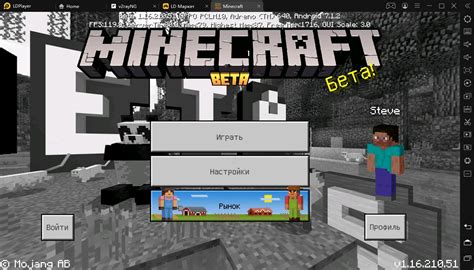
Чтобы установить схематику майнкрафт на компьютер, следуйте этим простым шагам:
Шаг 1:
Скачайте и установите программу-редактор мира для Minecraft, такую как MCEdit или WorldEdit.
Шаг 2:
Найдите или создайте схематику майнкрафт, которую вы хотите установить на свой компьютер.
Шаг 3:
Откройте программу-редактор мира и откройте вашу схематику майнкрафт.
Шаг 4:
Выберите область, в которую вы хотите установить схематику майнкрафт.
Шаг 5:
Скопируйте выбранную область и вставьте ее в ваш игровой мир.
Шаг 6:
Сохраните изменения и закройте программу-редактор мира.
Теперь вы успешно установили схематику майнкрафт на свой компьютер! Наслаждайтесь игрой с новыми постройками и созданием!
Как установить схематику майнкрафт на мобильное устройство?

Если вы хотите установить схематику майнкрафта на свое мобильное устройство, следуйте инструкциям ниже:
- Перейдите на официальный сайт, где можно найти схематики для майнкрафта.
- Найдите схематику, которую вы хотите установить, и скачайте ее на свое устройство.
- Откройте файл менеджер на своем мобильном устройстве и найдите скачанный файл схематики.
- Если файл схематики находится в архиве, распакуйте его с помощью соответствующей программы.
- Откройте приложение "BlockLauncher" или аналогичное на вашем мобильном устройстве.
- Нажмите на кнопку "Установить мод" или аналогичную (название может отличаться в зависимости от приложения).
- Выберите файл схематики, который вы скачали ранее.
- После успешной установки схематики, откройте игру Minecraft на вашем мобильном устройстве.
- В игре откройте инвентарь и найдите вкладку "Схематика" или аналогичную (название может отличаться в зависимости от модов и версии игры).
- Выберите установленную схематику и разместите ее в мире.
Теперь у вас есть способ устанавливать схематики майнкрафта на свое мобильное устройство и создавать удивительные постройки в игре.
Как открыть и редактировать схематику майнкрафт?

Шаг 1: Загрузка и установка редактора схематик
Первым шагом вам необходимо загрузить и установить редактор схематик, такой как MCEdit или WorldEdit. Вы можете найти их на официальных сайтах проектов или на специализированных форумах.
Чтобы загрузить редактор схематик:
- Откройте веб-браузер и перейдите на официальный сайт MCEdit или WorldEdit.
- Найдите раздел загрузки и выберите соответствующую версию программы для вашей операционной системы.
- Скачайте установочный файл на свой компьютер.
- Запустите загруженный файл и следуйте инструкциям установщика для установки редактора схематик.
Шаг 2: Открытие схематики в редакторе
После установки редактора схематик вы можете открыть нужную схематику:
- Запустите установленный редактор схематик.
- В меню программы найдите опцию "Открыть файл" или похожую.
- Выберите нужную схематику на вашем компьютере и нажмите "Открыть".
Шаг 3: Редактирование схематики
Теперь вы можете производить редактирование схематики в редакторе:
- Воспользуйтесь инструментами редактора схематик для добавления, удаления или изменения блоков и элементов схемы.
- Сохраняйте внесенные изменения, чтобы сохранить актуальный вариант схемы на вашем компьютере.
Примечание: В редакторах схематик также можно применять различные инструменты для копирования, вставки, вращения и масштабирования схемы, а также для установки блоков с помощью ID и других параметров.
Как применить схематику майнкрафт в игре?

Для того чтобы применить схематику майнкрафт в игре, следуйте указанным ниже шагам:
- Скачайте схематику, которую вы хотите применить. Обычно схематики майнкрафт представлены в формате файла .schematic.
- Откройте свою игру Minecraft и выберите место, где вы хотите разместить схематику.
- Убедитесь, что у вас есть права на строительство в выбранном месте. Если у вас нет прав, то выполните команду /gamemode creative, чтобы получить права на строительство.
- Откройте инвентарь и найдите панель "Строительство". Эта панель содержит инструменты, необходимые для работы со схематикой.
- Щелкните правой кнопкой мыши на панели "Строительство", чтобы открыть файловый менеджер схематик.
- Перетащите скачанную схематику из папки загрузки в файловом менеджере в панель "Строительство".
- Выберите инструмент "Строить", если он еще не выбран, и вам будет показана схематика в виде прозрачных блоков.
- Выберите блок в панели "Строительство" и щелкните правой кнопкой мыши в месте, где вы хотите разместить этот блок на схематике.
- Повторите шаг 8 для всех блоков на схематике. Вы можете использовать инструмент "Заполнять" для быстрого заполнения областей.
- Если вы хотите изменить расположение или удалить блоки, используйте инструмент "Удалить" из панели "Строительство". Щелкните правой кнопкой мыши на блок, чтобы удалить его.
После того как вы завершили строительство схематики, сохраните изменения и закройте панель "Строительство". Теперь вы можете наслаждаться готовой схематикой в своей игре Minecraft!




